Schrijver:
Robert Simon
Datum Van Creatie:
24 Juni- 2021
Updatedatum:
1 Juli- 2024
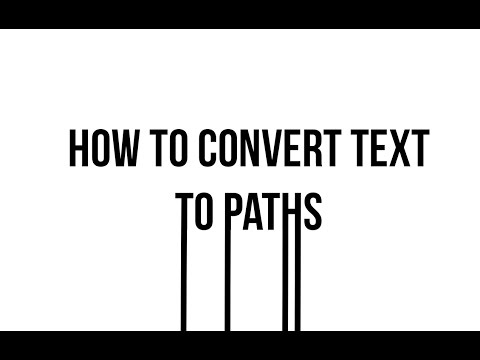
Inhoud
In dit artikel leert u hoe u tekst converteert naar curven om individuele tekens te hervormen of te bewerken.
Stappen
 1 Open of maak een Photoshop-bestand. Dubbelklik hiervoor op het blauwe Ps-pictogram, klik op Bestand in de menubalk bovenaan het scherm en vervolgens:
1 Open of maak een Photoshop-bestand. Dubbelklik hiervoor op het blauwe Ps-pictogram, klik op Bestand in de menubalk bovenaan het scherm en vervolgens: - klik op "Openen" om een bestaande afbeelding te openen;
- of klik op "Nieuw" om een nieuwe afbeelding te maken.
 2 Klik op het tekstgereedschap. Het is een T-vormig pictogram naast het gereedschap Pen in de werkbalk aan de linkerkant van het venster. Er wordt een menu geopend.
2 Klik op het tekstgereedschap. Het is een T-vormig pictogram naast het gereedschap Pen in de werkbalk aan de linkerkant van het venster. Er wordt een menu geopend.  3 Klik op Horizontale tekst. Deze tool staat bovenaan het menu.
3 Klik op Horizontale tekst. Deze tool staat bovenaan het menu.  4 Klik op een willekeurig deel van de afbeelding.
4 Klik op een willekeurig deel van de afbeelding. 5 Voer de tekst in die u naar curven wilt converteren.
5 Voer de tekst in die u naar curven wilt converteren.- Gebruik de vervolgkeuzemenu's in de linkerbovenhoek en in het midden van het venster om een lettertype en de stijl en grootte te selecteren.
- U kunt het lettertype niet wijzigen wanneer de tekst is geconverteerd naar curven.
 6 Klik op het gereedschap Selectie. Dit muisvormige pictogram bevindt zich onder het gereedschap Tekst.
6 Klik op het gereedschap Selectie. Dit muisvormige pictogram bevindt zich onder het gereedschap Tekst.  7 druk op Pijl.
7 druk op Pijl. 8 Klik op de tekst die je hebt ingevoerd.
8 Klik op de tekst die je hebt ingevoerd. 9 Klik op Lettertype op de menubalk.
9 Klik op Lettertype op de menubalk. 10 Klik op Converteren naar curven. De tekst is nu een reeks curven die u kunt bewerken en verplaatsen.
10 Klik op Converteren naar curven. De tekst is nu een reeks curven die u kunt bewerken en verplaatsen. - U kunt de kleur en het uiterlijk van de nieuwe vorm wijzigen met behulp van de menu's Vulling en Lijn op de bovenste werkbalk.



